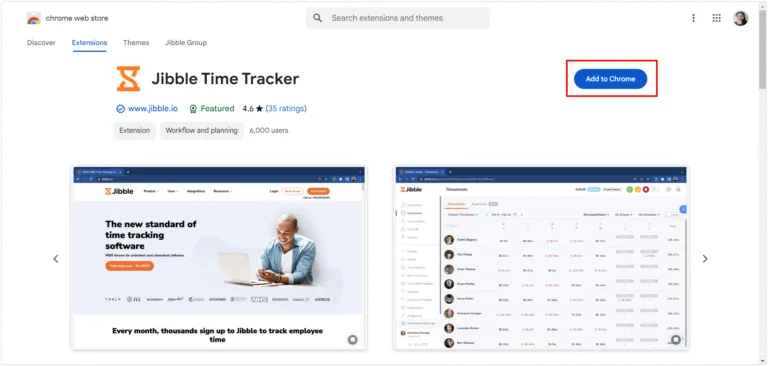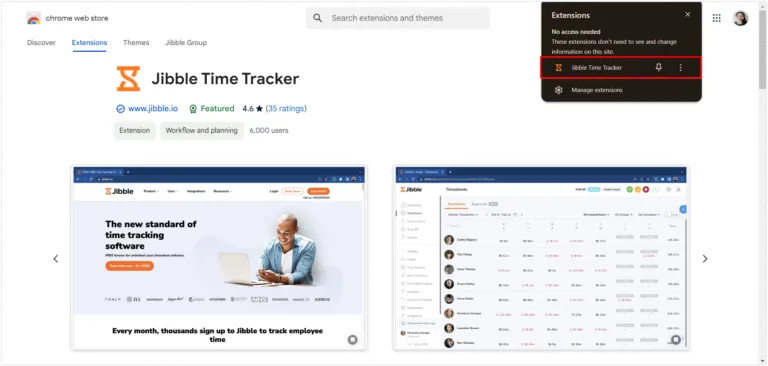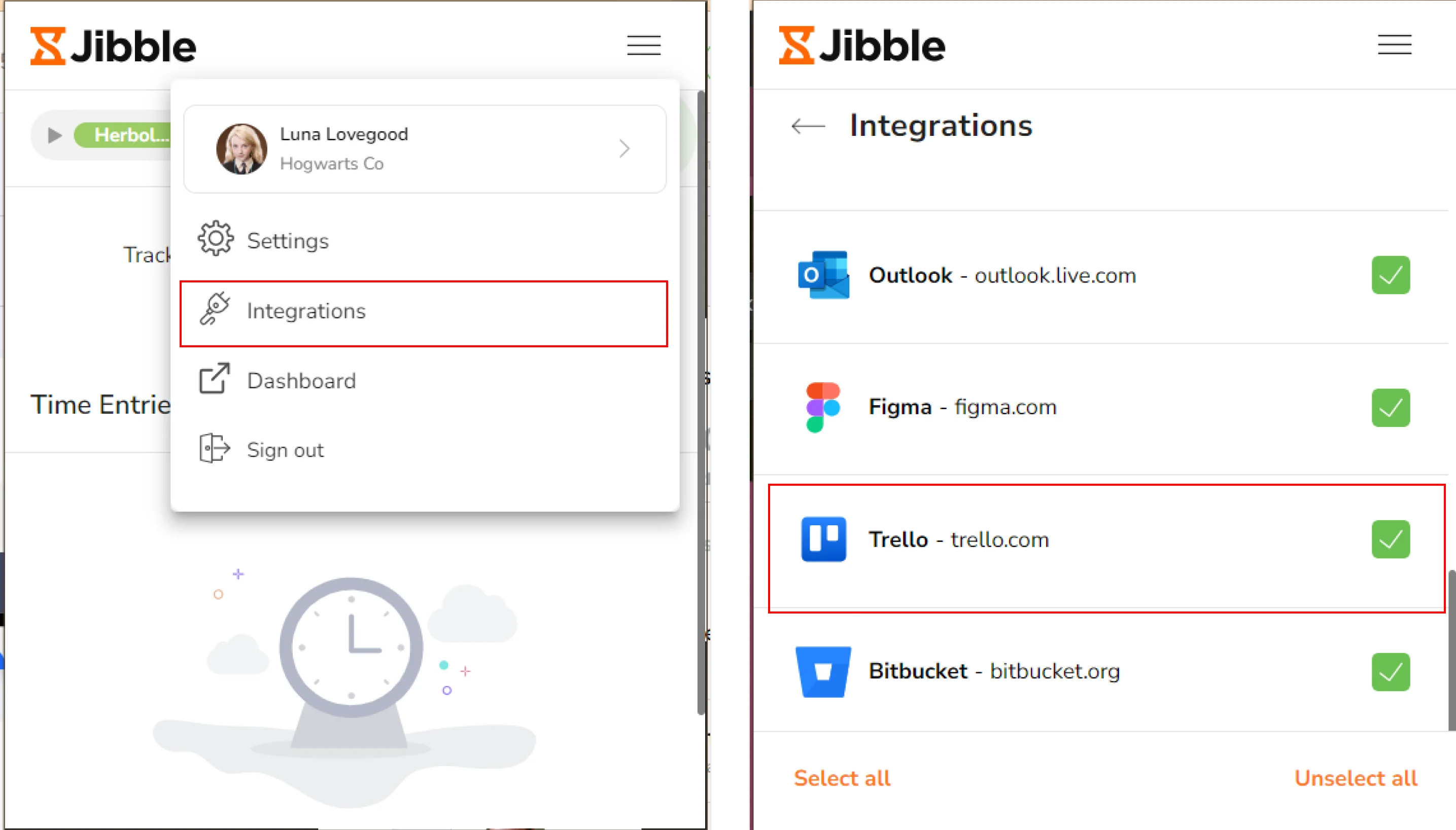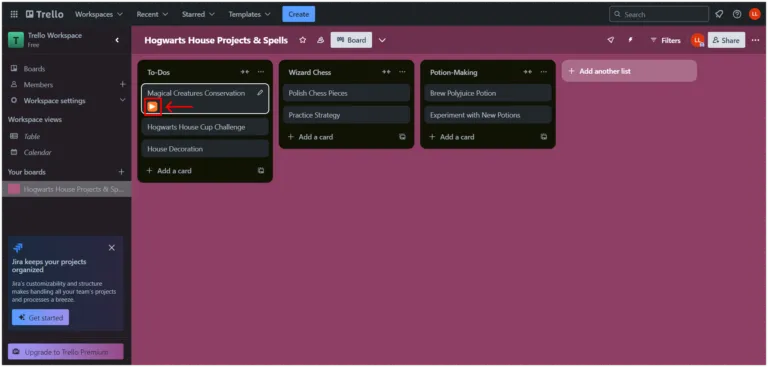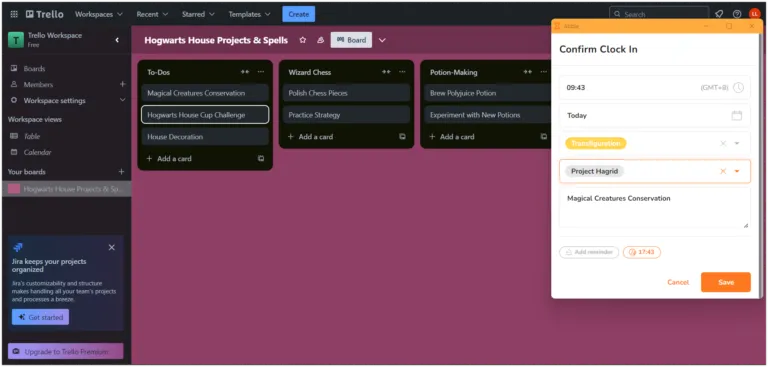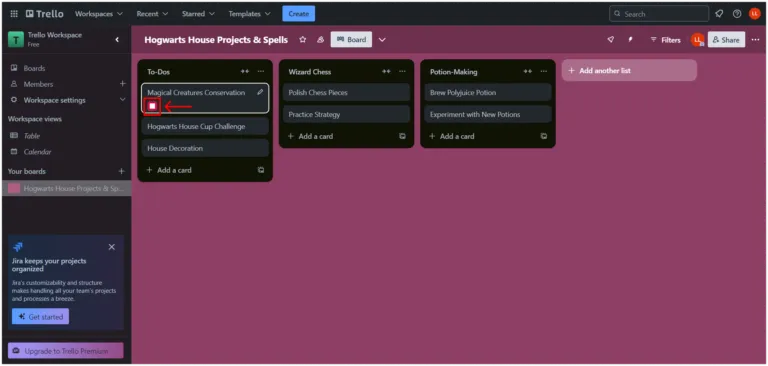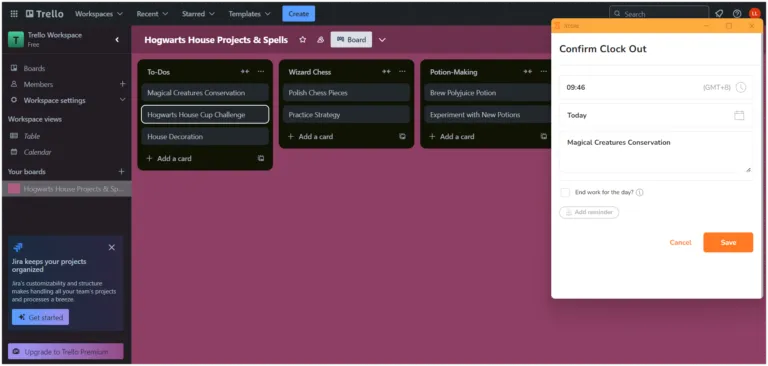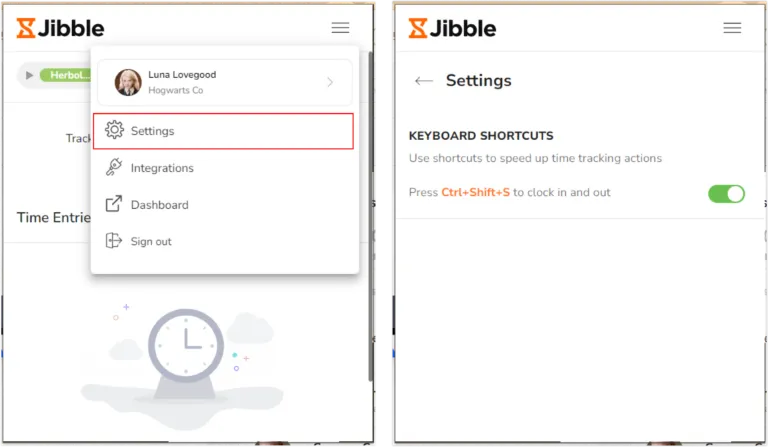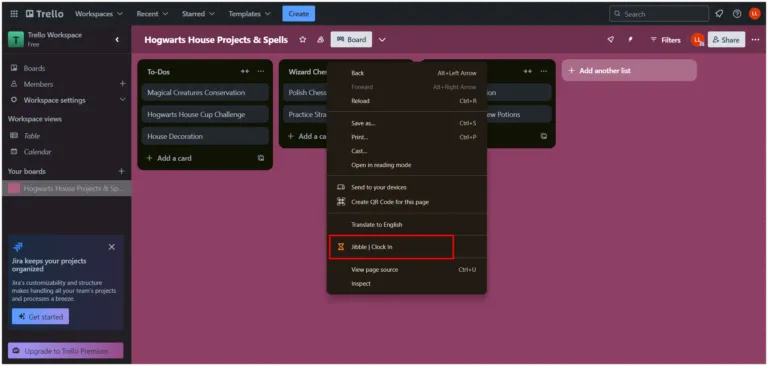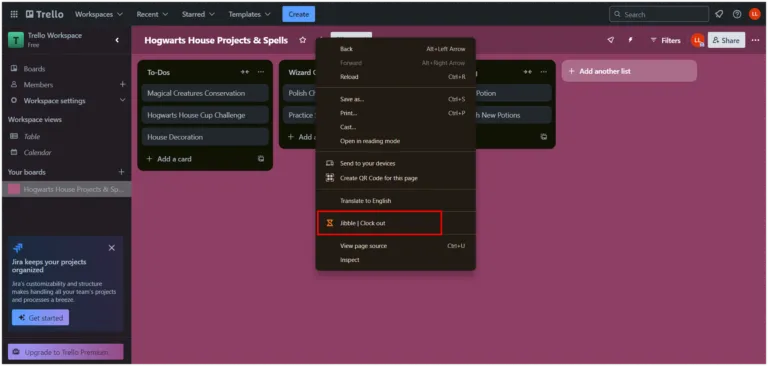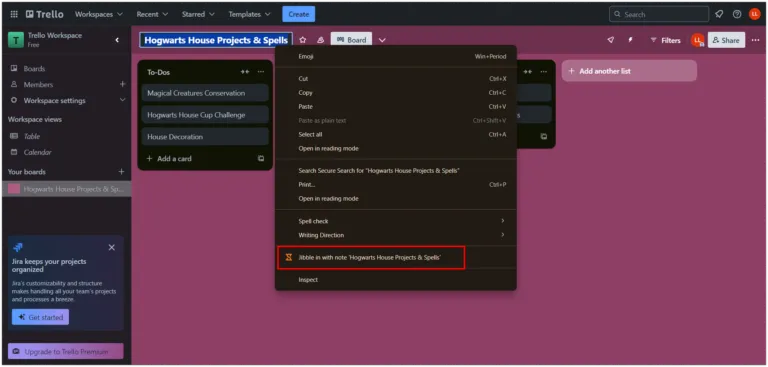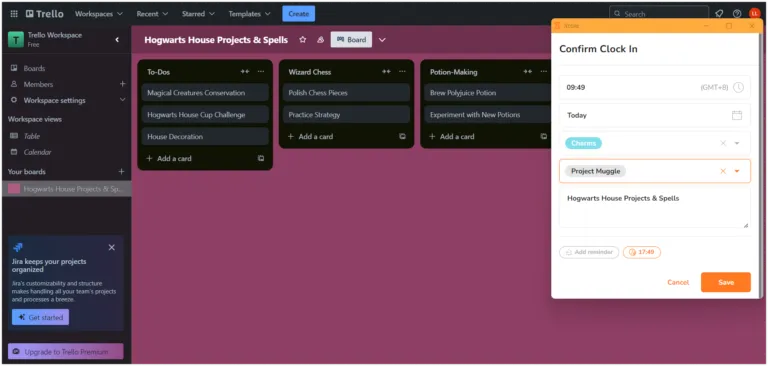Bagaimana cara lacak waktu di Trello?
Integrasikan time tracking ke dalam workflow Trello dengan mudah untuk meningkatkan produktivitas dan mengelola tugas secara lebih akurat.
Pelacakan waktu akurat sangatlah penting untuk memastikan tugas Anda di Trello tetap terorganisir. Misalnya, saat koordinasi proyek, bekerja dalam tim, atau mengatur penugasan.
Ekstensi time tracking Chrome Jibble memungkinkan integrasi pelacakan waktu ke dalam aktivitas Trello dengan mudah tanpa perlu ribet.
Artikel ini mencakup:
Menginstal ekstensi Chrome Jibble
- Anda bisa menginstal ekstensi Jibble dengan cara berikut:
- Via Aplikasi Web Jibble:
- Login ke akun Jibble Anda dan cari tombol Dapatkan aplikasinya di dasbor.

- Klik Ekstensi Chrome agar diarahkan langsung ke Chrome Web Store.
- Login ke akun Jibble Anda dan cari tombol Dapatkan aplikasinya di dasbor.
- Langsung dari Chrome Web Store:
- Kunjungi Chrome Web Store dan cari ekstensi Jibble Time Tracker.
- Via Aplikasi Web Jibble:
- Klik Tambahkan ke Chrome untuk menginstal ekstensi.
- Setelah terpasang, ikon ekstensi akan muncul di toolbar browser Anda.
- Untuk membukanya, klik ikon puzzle di kanan atas jendela Chrome.
- Sematkan Jibble Time Tracker dengan klik ikon pin di sebelahnya agar mudah diakses saat menggunakan Trello.
Menghubungkan Trello dengan Jibble
- Login ke akun Trello Anda.
- Klik ikon Jibble di toolbar Chrome.
- Login ke akun Jibble Anda. Atau, buat akun baru jika Anda belum memilikinya.
- Klik tiga garis horizontal di pojok kanan atas ekstensi.
- Pilih Integrasi dari menu.
- Pastikan kotak centang di sebelah Trello diaktifkan.
Melacak waktu di Trello
Setelah ekstensi berhasil diatur, Anda bisa mulai lacak waktu untuk tugas-tugas di Trello. Ikuti langkah-langkah berikut untuk lacak waktu langsung di dalam Trello:
-
Pakai timer Jibble
- Buka Trello dan masuk ke papan berisi tugas yang ingin dilacak waktunya.
- Di tampilan papan, Anda akan melihat tombol play oranye pada setiap kartu.
- Arahkan kursor ke salah satu kartu, lalu Anda akan melihat tombol Jibble in.
- Klik tombol play atau Jibble in untuk mulai melacak waktu.
- Setelahnya, jendela pop-up akan muncul. Lalu, Anda bisa pilih aktivitas dan proyek.
- Bagian catatan akan otomatis terisi berdasarkan judul kartu di Trello.
- Klik Simpan untuk memulai timer.
- Begitu selesai, timer akan berubah menjadi tombol stop merah atau Jibble out.
- Klik tombol stop merah atau Jibble out, lalu klik Simpan untuk menghentikan pelacakan waktu.
-
Pakai shortcut keyboard
- Klik ikon Jibble di toolbar browser Anda.
- Klik ikon tiga garis horizontal di pojok kanan atas dan pilih Pengaturan.
- Aktifkan toggle Shortcut Keyboard.
- Setelah diaktifkan, gunakan shortcut Ctrl+Shift+S di Windows atau Command+Shift+S di Mac untuk clock in.
- Setelah tugas selesai, pakai shortcut yang sama untuk clock out.
Catatan: Saat menggunakan shortcut keyboard, aktivitas dan proyek terakhir yang digunakan (jika ada) akan diterapkan secara otomatis. Jadi, Anda tidak perlu menambahkan catatan tambahan.
-
Pakai klik kanan
- Klik kanan di bagian mana saja dalam papan Trello dan pilih Jibble | Clock in.
- Untuk clock out, klik kanan lagi dan pilih Jibble | Clock out.
Catatan: Saat menggunakan klik kanan untuk clock in atau clock out, aktivitas dan proyek terakhir yang digunakan (jika ada) akan diterapkan secara otomatis. Jadi, Anda tidak perlu menambahkan catatan.
-
Pakai sorotan teks
- Sorot teks apa pun di dalam papan Trello Anda.
- Klik kanan di teks yang disorot dan pilih Jibble in dengan catatan dari menu konteks.
- Layar clock in akan muncul dengan teks yang disorot akan otomatis terisi di bagian catatan.
- Pilih proyek dan aktivitas jika diperlukan, lalu klik Simpan untuk mulai melacak waktu.